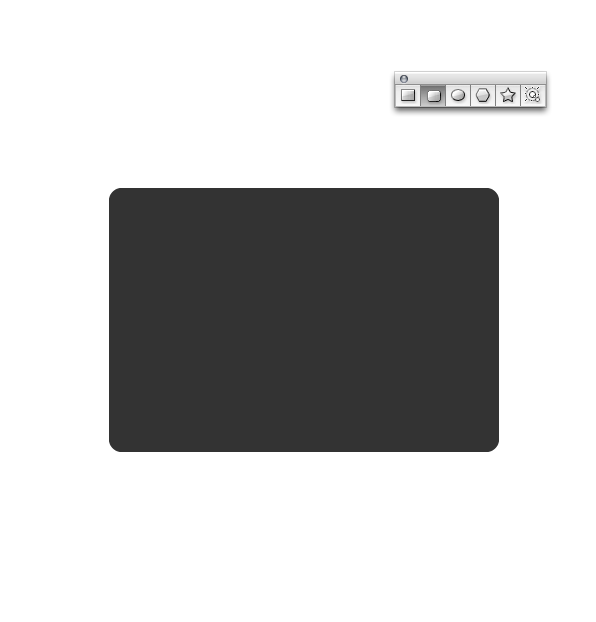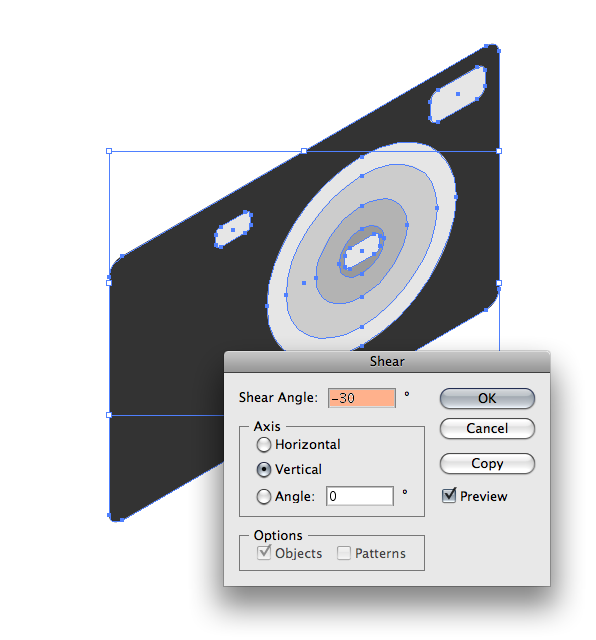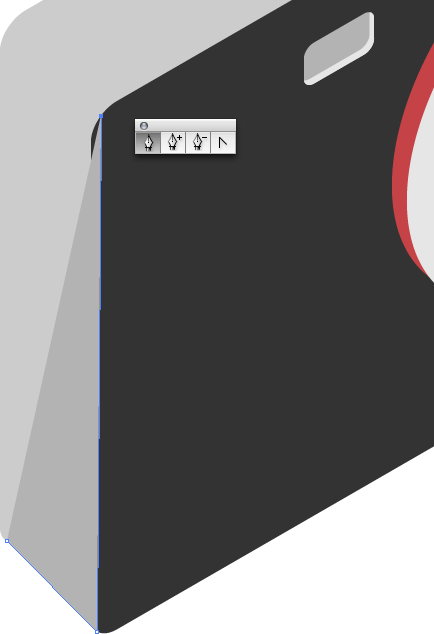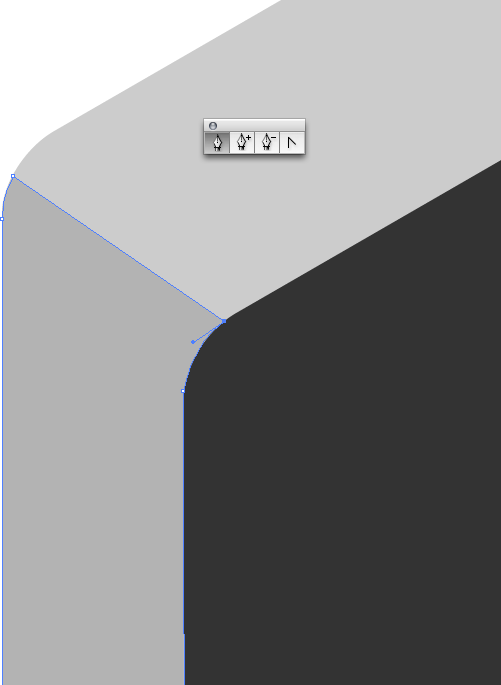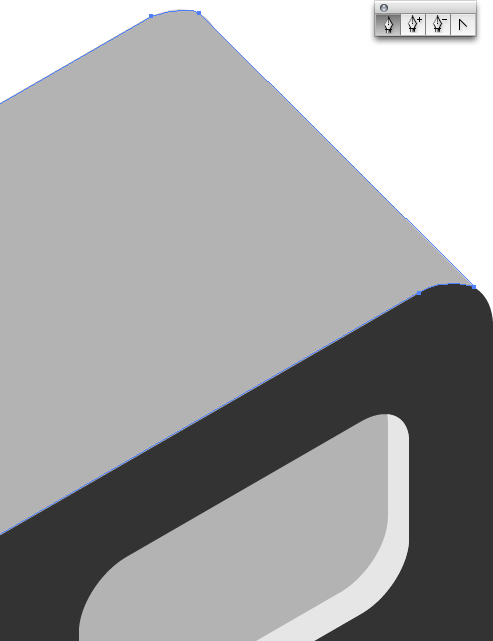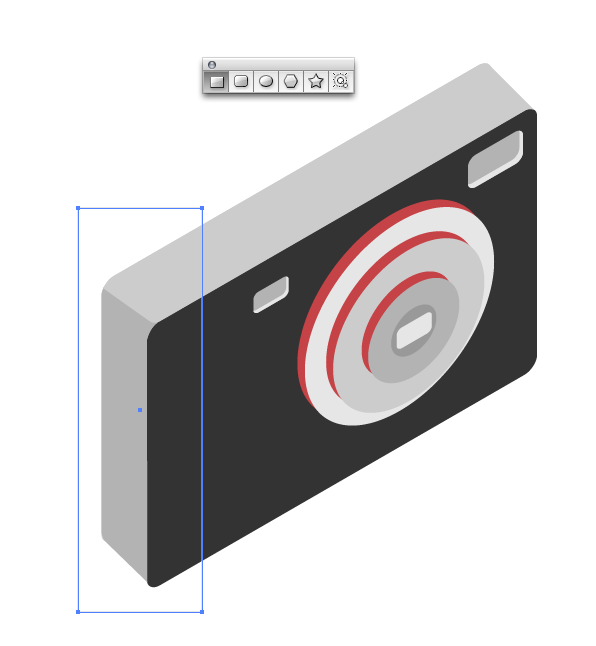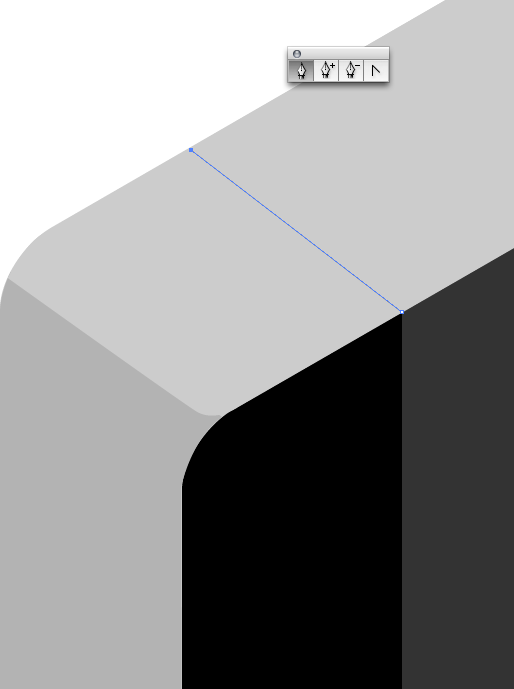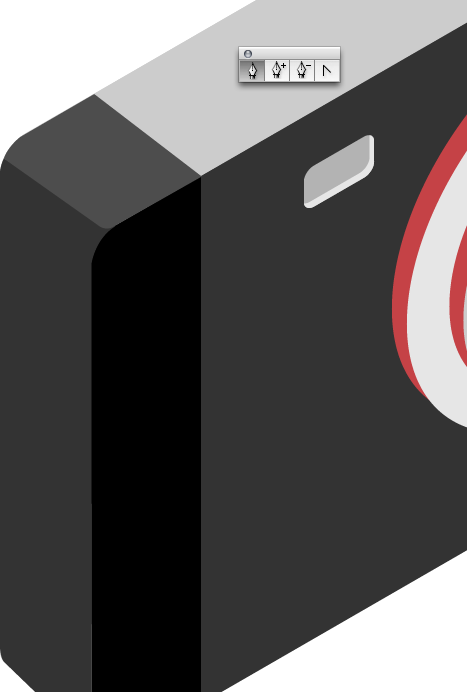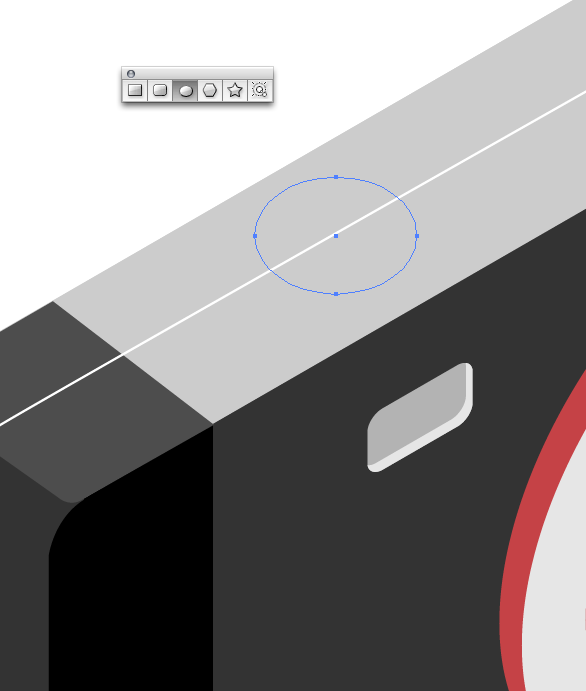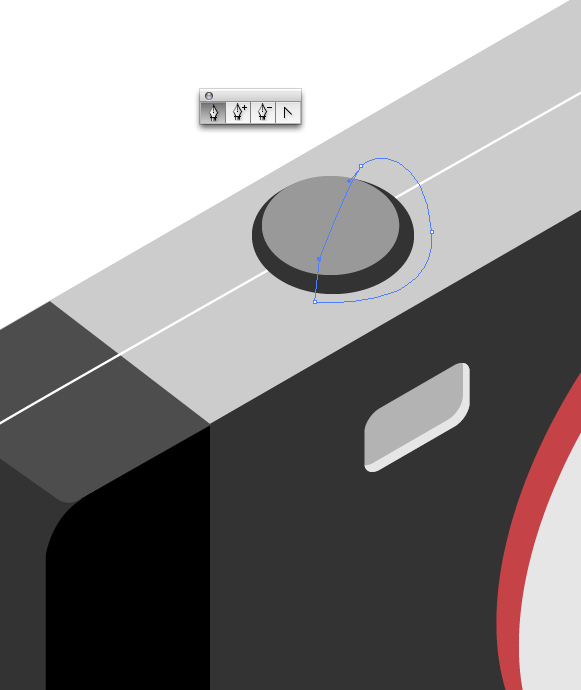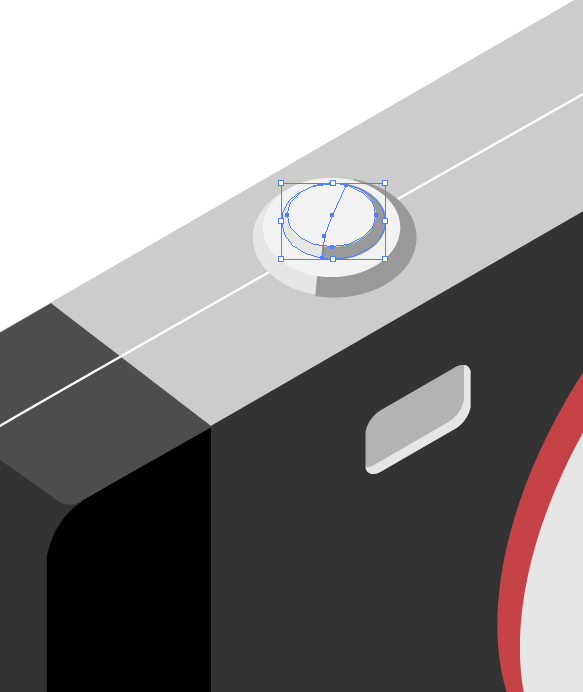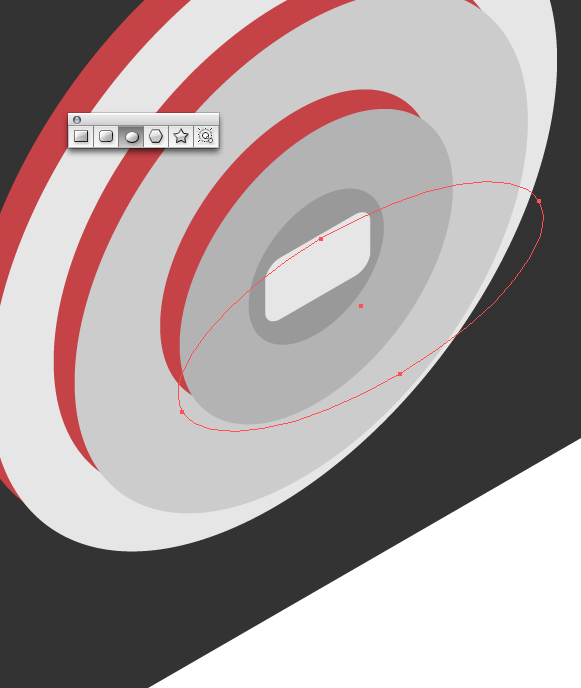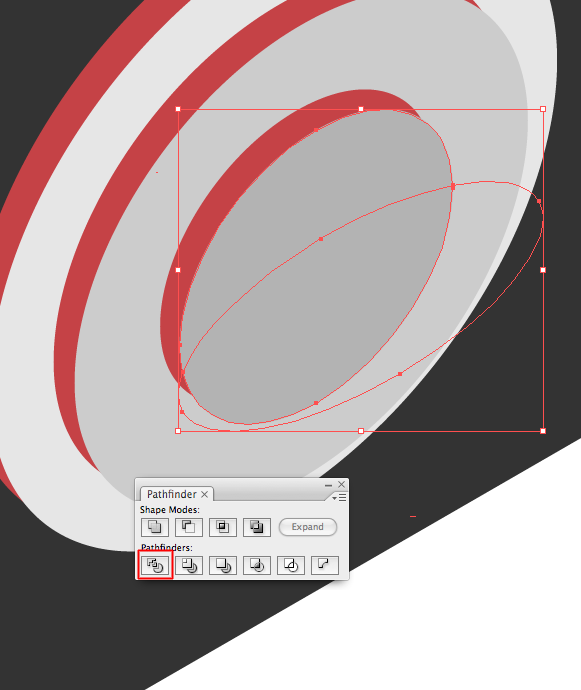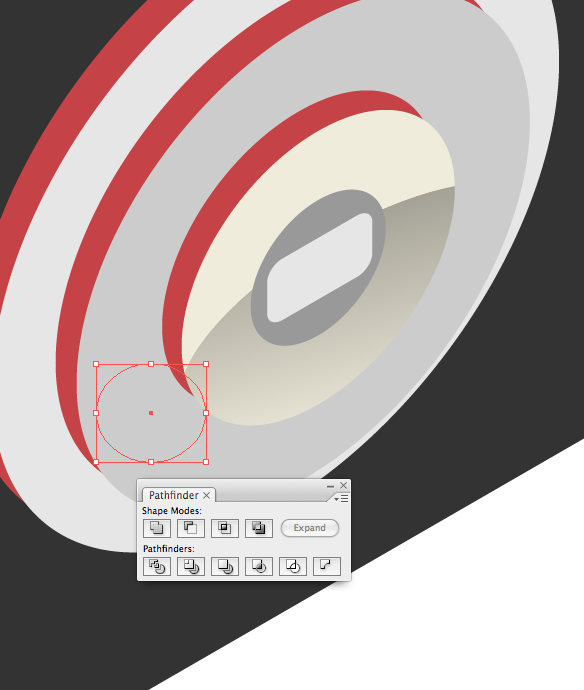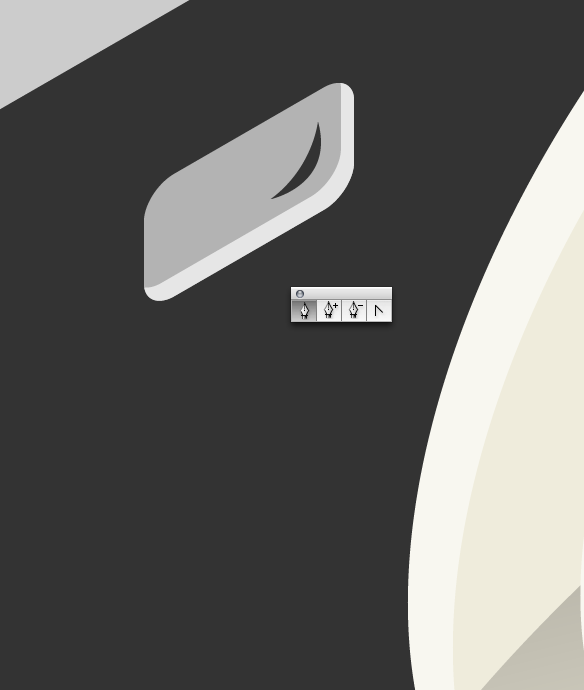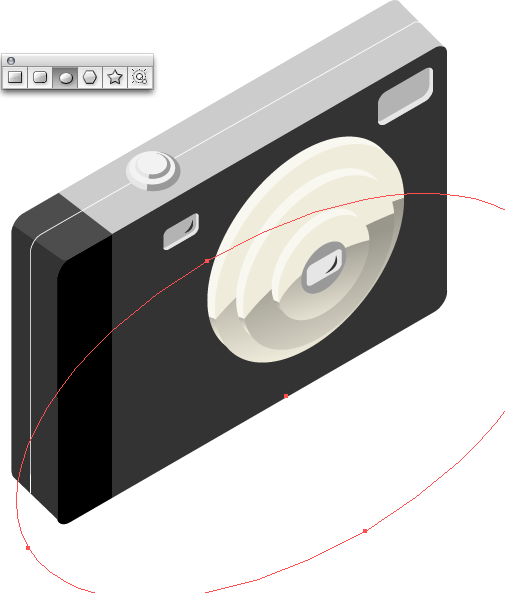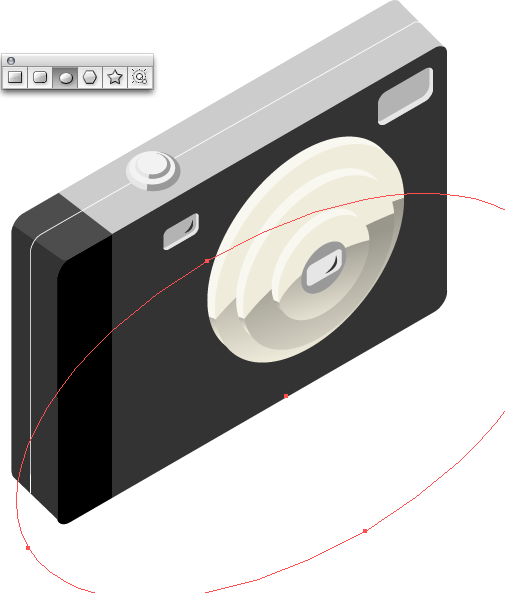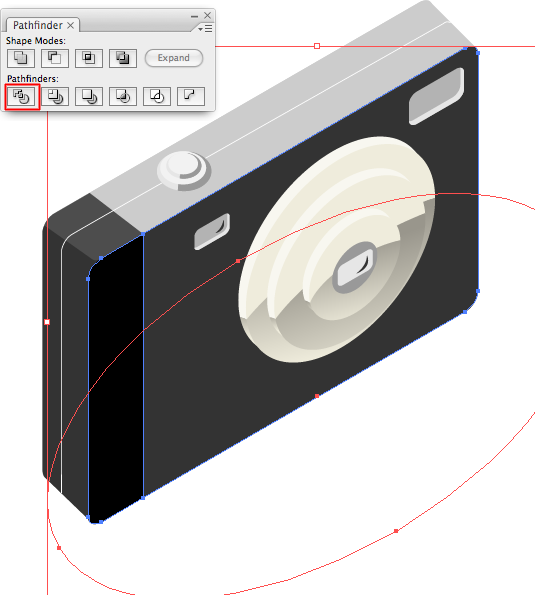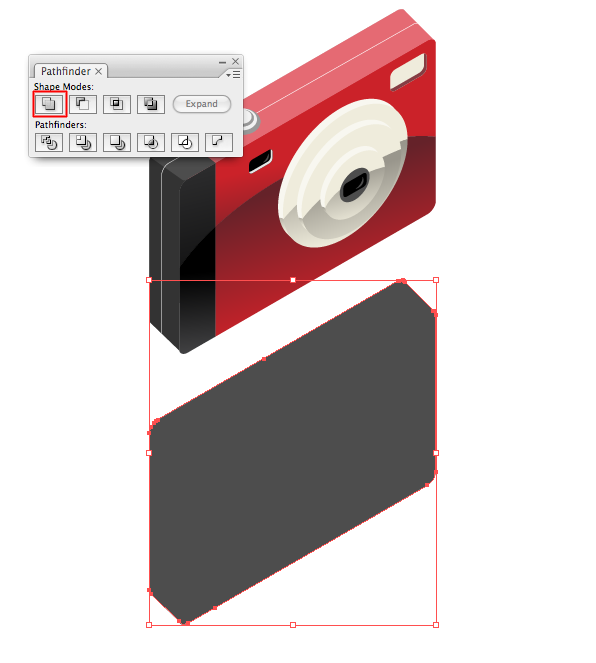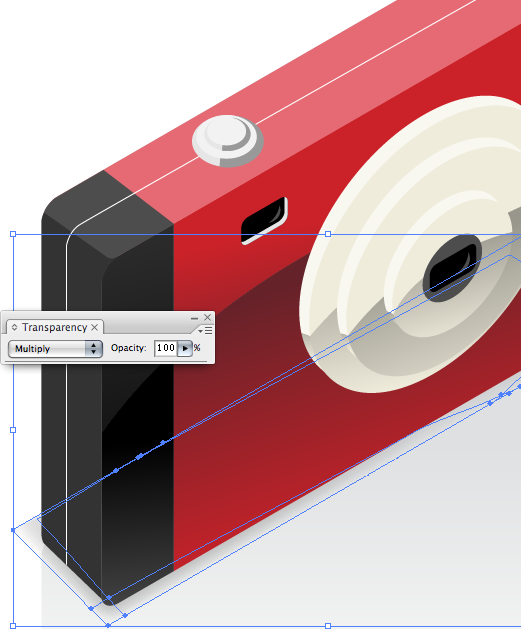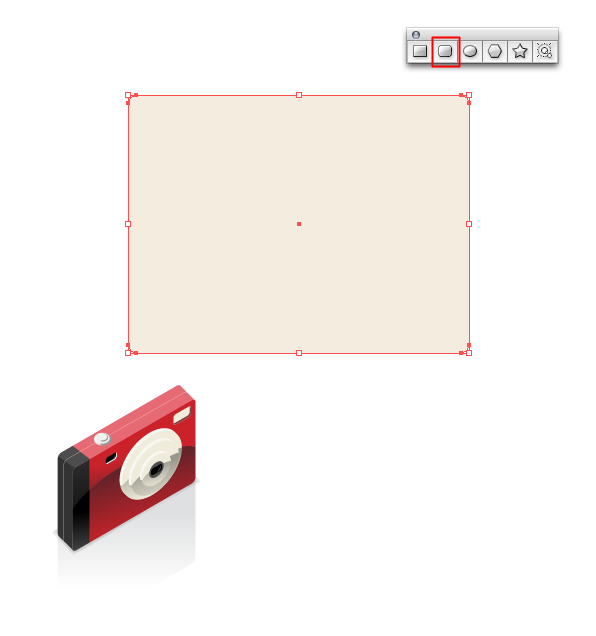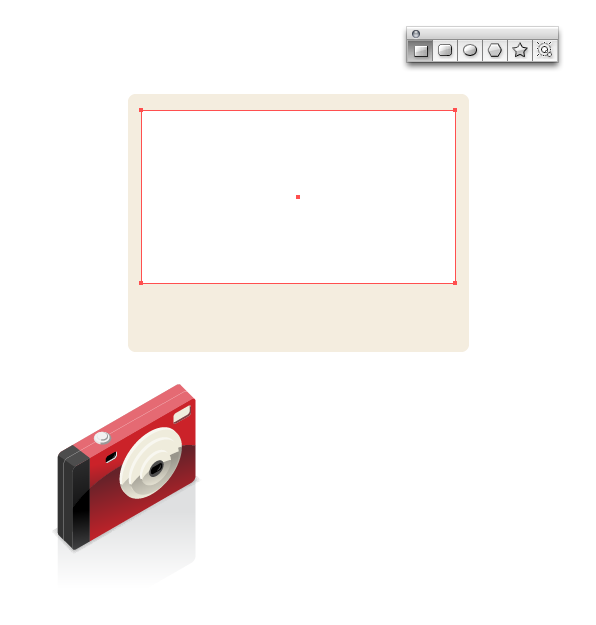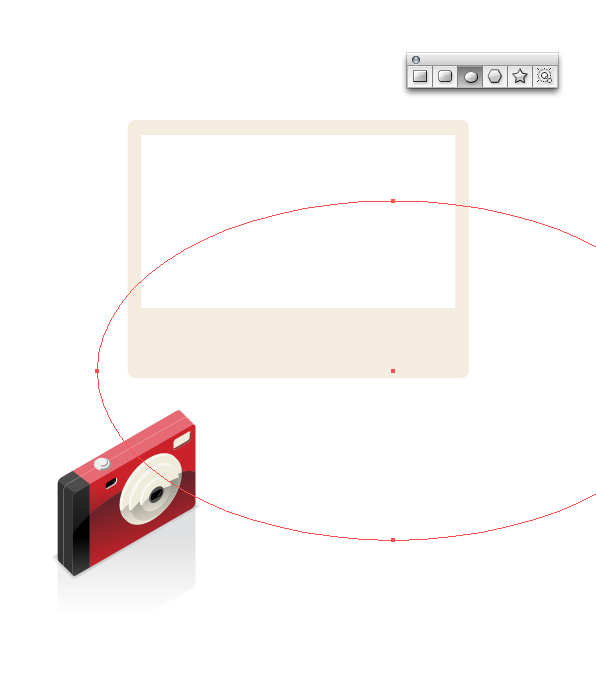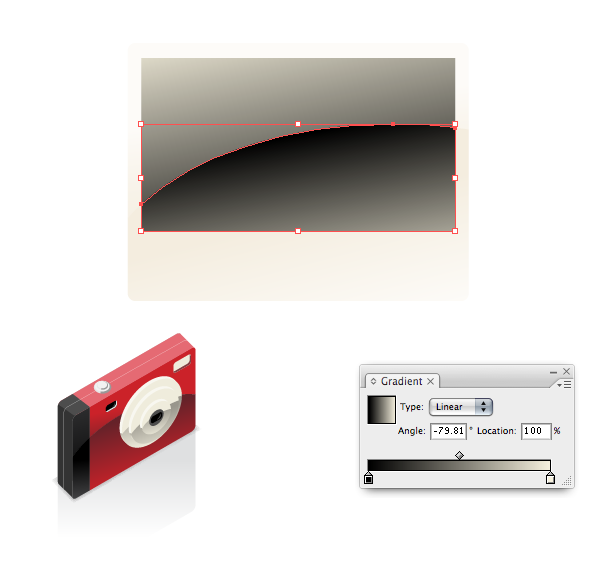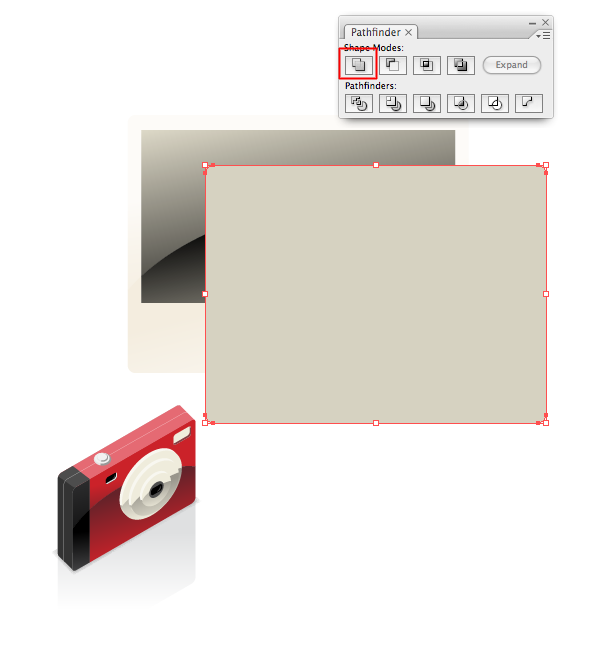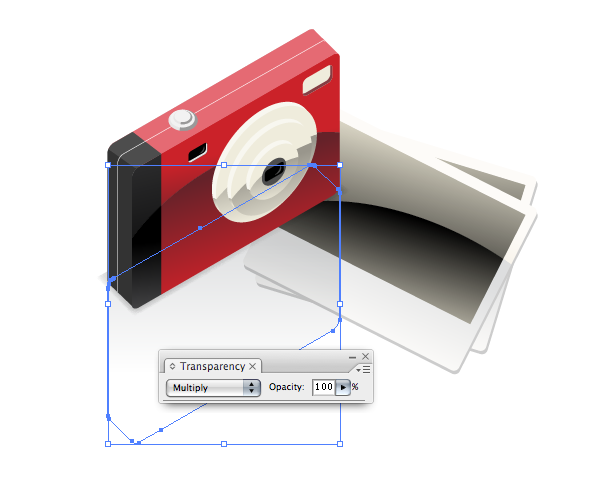skabe en detaljeret kamera med foto ikon,,,,, at dette tutor vil vise den mellemliggende adobe illustrator kunstner, hvordan man laver en elegant web 2.0 stil ikon.du skal have en grundlæggende forståelse af adobe illustrator værktøjer, før de påbegynder denne forelæsning, som tutor bevæger sig hurtigt.,,, endelige billede forpremiere, før vi begynder, lad os se på det billede, som vi vil skabe.nedenfor er afsluttet eksempel for at se, hvad du arbejder mod.,, trin 1, start ved at trække en afrundet hjørne rektangel.,, trin 2, drage de grundlæggende former såsom kredse linse, søger og flash.,, trin 3, gå til objekt > omdanne > dele og ind de variabler, som vist.,, trin 4, dobbelt liget af kameraet ved at klikke og trække mens de holder vagt + alat (denne sikrer, at den vinkel af overlapning er præcise).,, løntrin 5, et nyt lag, kaldet " linse " og de fremhævede punkter til, at lag.så lås " kamera " lag.,, trin 6. jeg har brugt røde, så de let kan følge med den tutor.du kan lave dine farver, hvad de foretrækker.vi vil ændre farverne på et senere tidspunkt. dobbelt tre linse former, på samme måde som i trin 4.du bliver nødt til at gøre dem en ad gangen.vil du også nødt til at sende dem tilbage til deres respektive former for at få stablet virkning.når du er færdig, kan du åbne " kamera " lag.derefter fusionere begge lag i en igen.,, magt tip: man kan sende ting bag andre poster, en forøgelse på et tidspunkt ved presning kommando og trækbeslag nøgler.venstre margen centrale sender ting bag.retten holder nøglen flytte poster til fronten, trin 7, opnå en skrå ser med pathfinder palet.du vakler former (to af de samme former oven på hinanden).så vælg fremhævet mulighed nedenfor.,, trin 8 brug pennen værktøj og drage ud over kanten af kameraet til at udfylde den side.,, trin 9, følger den nøje, så det er ren form og glat.,, trin 10 henlede den øverste del af kameraet, trin 11 træk et rektangel, ud over kanten af kameraet.så brug pathfinder palet at skabe sort kant af kameraet, som vi gjorde i trin 7.,, trin 12 - manuelt træk toppen sort kant pennen værktøj.,, trin 13 igen drage de endelige kant af kameraet med pennen værktøj.,, punkt 14, anvendelse af pennen værktøj og vælge et slagtilfælde farve hvid.så trække en streg ned til bunden af kameraet, for at give indtryk af, at de to halvdele, bringes sammen.,, trin 15, træk knappen udløserknap ved hjælp af en ellipse form., trin 16, gøre en oval form på toppen af den sidste.anvendelse af pennen redskab til at udarbejde en oversigt på knappen overgang, som vil give os mulighed for at tilføje dimension til knap.du vil bruge de pathfinders værktøj til at gøre de former overlapper hinanden perfekt.,, skridt 17, tilpasse de farver til din smag.så gentage det knap på toppen for at give virkning af endnu mere dybde.,, gå 18, idet den ellipse form igen, træk, hvor en refleksion falder.du bliver nødt til at skifte det ovale for at opnå denne vinkel.,, skridt 19 anvendelse kløft i pathfinder palet til brud form.fjerne unødvendige resterende former.,, gå 20, tilføje stigninger for at give den linse dybde.gentages for hver linse områder.,, gå 21, når du har alle tre linse områder fuldstændigt, kameraet skal se sådan her.,, skridt 22, tilsættes små detaljer, som fremhæver, gå 23, kopiere og pasta højdepunktet, du lige har lavet og bruge det igen, som vist nedenfor.,, skridt, 24, udarbejde en ellipse form, hvor overvejelserne om liget af kameraet, vil falde.du bliver nødt til at dreje den ellipse, for at opnå den se nedenfor.,, gå 25, brug kløft i pathfinder palet med sort kant, samt kameraet er lig.sørg for at udvælge disse to former, ud over det, du lige gjorde.dette sikrer, at man vil se realistisk, fordi det vil bevæge sig frit over hele kamera.slette de uudnyttede udenfor former, når du fuldstændig pathfinder opgave.,, gå 26, tilføje stigninger på dit valg.afhængigt af de se du gør, det kan være mere realistiske, hvis de mørkere farve er på toppen af den stigning i den afdeling, er vi i øjeblikket farver.,, skridt 27, hvor selve toppen af kamera er en lighter, red.det er en lille detalje, som bidrager til at give det kamera et 3d -.,, skridt 28, to hele kamera.,, skridt 29, anvendes også til at forme område mulighed i pathfinder palet at kombinere alle former.når du vælger det område markeret med rødt, skal du klik udvides for at få det til at virke.,, gå 30, læg formen bag kameraet.derefter tilsættes en lille stigning, for at opnå en god refleksion.,, skridt 31 anvendelse af pennen værktøj, tegne et rektangel omkring kameraet som vist.,, trin 32, ved hjælp af gradient maskestørrelse værktøj, tilføje fire mørke punkter til den form.som du kan se, når du tilføjer punkter en uregelmæssig objekt, gradient maske vil give uforudsete resultater.det er okay, når vi ikke er længere om at tilføje punkter.,, skridt 33, i deres gennemsigtighed palet, blanding tilstand for at formere sig.det gør den rektangel med gradient maskestørrelse, at du trak virker som en rigtig skygge!,, skridt 34, se, hvordan du kan se igennem skyggen til overvejelserne.,, skridt 35, udarbejde en afrundet rektangel til billedet.,, trin 36, udarbejde en standard rektangel i.,, skridt 37, foretage en ellipse, som vi gjorde i går 25.det bliver overvejelserne om billedet.,, går 38, tilføje stigninger for at give det en realistisk se.,, skridt 39, to hele billedet.så vælger den mulighed, fremhævet nedenfor.sørg for, at klik udvide eller din form ikke kombinere.,, gå 40, finde dine billeder, så er de bag kameraet og overvejelser.udvælge de overvejelser og blanding tilstand for at formere sig, så de kan se på billederne.,, indgåelse, komplet digitalkamera og foto ikoner er vist nedenfor.